錦糸町マルイ教室
柳 秀三 さん
3430 Siri by Apple
2023年12月16日 14:08
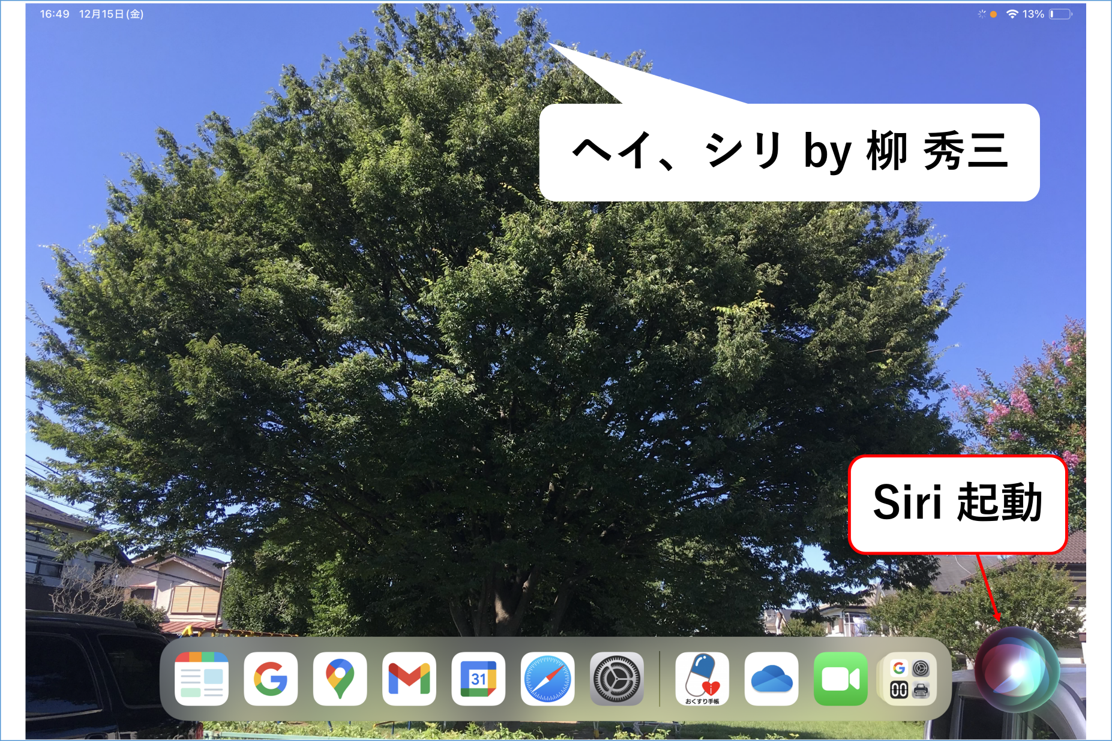
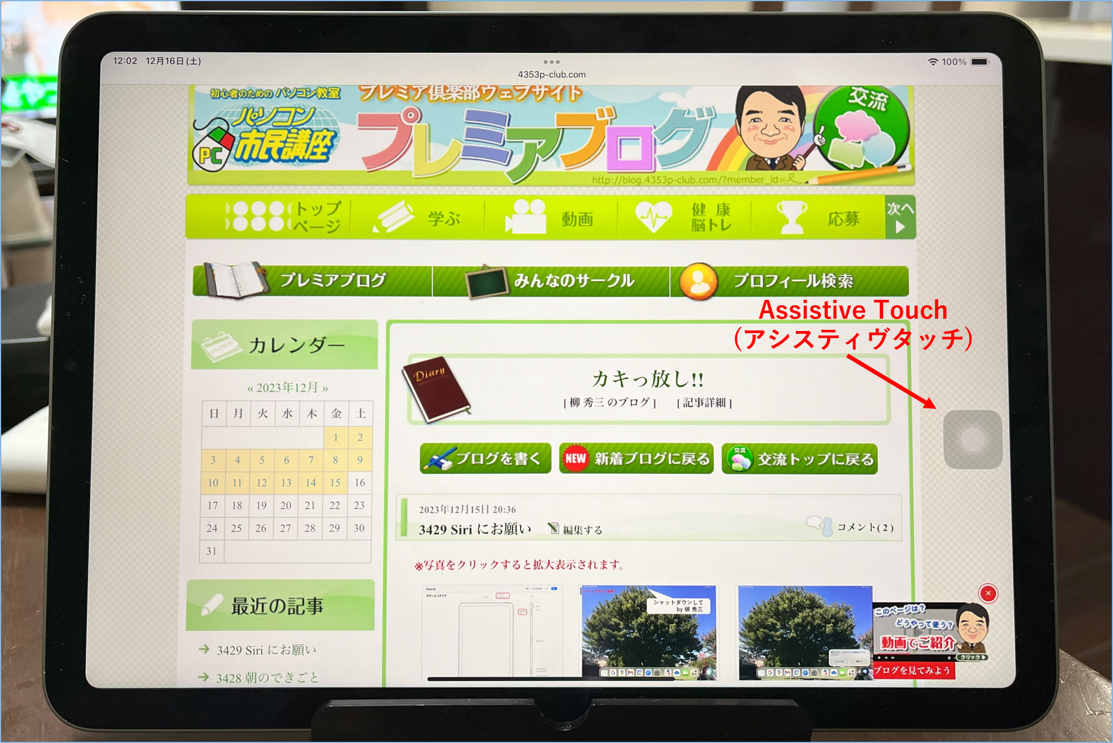
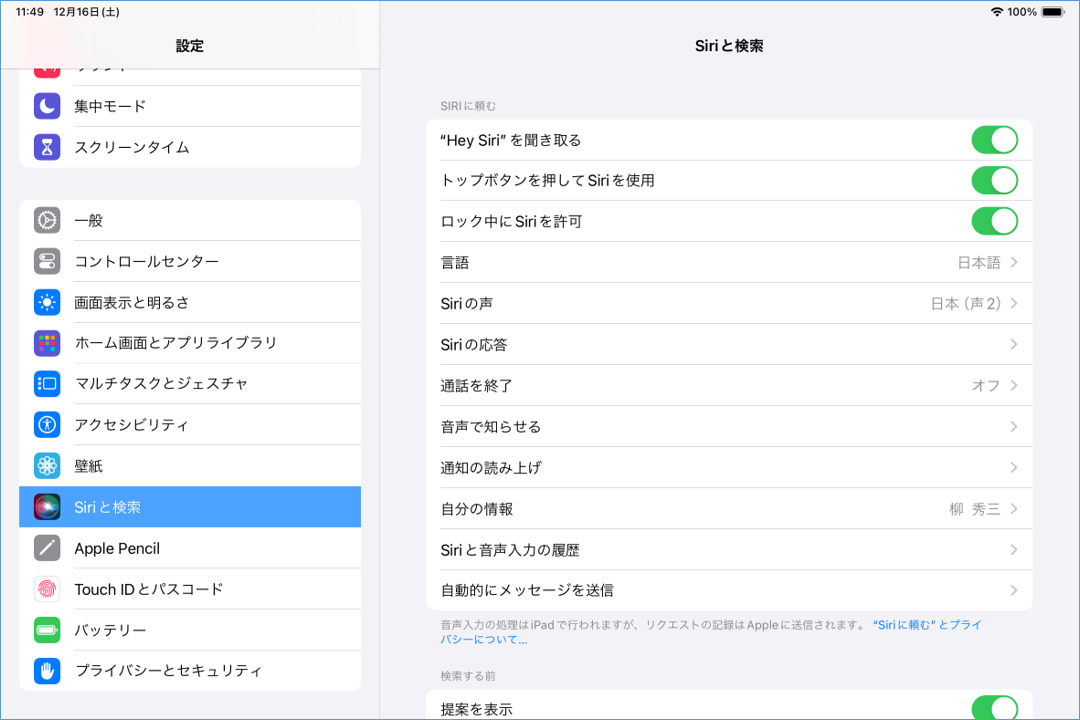
アップルの端末 iPhone・iPad は、バーチャルアシスタント Siri が搭載されいる。
起動状態で「ヘイ、シリ」「ねえ、シリ」と声で呼ぶと返事をする。(写真1)
日本語設定だと、「シリ」だけでは返事をしない。
そして、Siri は、ただのおしゃべりマシーンではない。
お願いをすると、できる範囲で実行してくれる。
スクリーンショットを撮るために「アシスティヴタッチを出して」と言うと、Assistive Touch 設定画面を表示してくれる。
でもこのとき、Assistive Touch の使用目的がスクリーンショットの撮影で、「ダブルタップでスクリーンショット」の設定が済んでいるなら、Siri にお願いするよりも、トップボタンの “3連続押し” したほうが直に Assisteve Touch を出すことができるので面倒がない。
「アシスティヴタッチを消して」と言うと瞬時に消してくれる。
そもそも「スクリーンショットを撮って」だけで Siri は撮ってくれる。
電源を切るときは、「シャットダウンして」でその操作画面を出してくれる。
その行為ごとに、Siri にたのむか、他の方法にするか決めればいい。
アップルはひとつの行為に、複数の操作の選択肢を設けているということだ。
Siri の声は変えることができる。
[設定]→[Siri と検索]→[Siri の声]で、「声1」と「声2」を切り替える。(写真3)
デフォルトが「声2」になっているので、iPad Air 第5世代を「声1」に替えた。
すると、iPhone 13 mini の Siri も「声1」になった。
iPhone 13 mini で「声2」にすると、iPad Air 第5世代も「声2」になった。
iPhone SE 第1世代は「声2」のまま替わらない。
なんでだべ~?
というふうに、とても便利に使うことができる。
でも、複雑化していることも否めない。
複雑だな、覚えるのが面倒だな、と俺も思う。
何かのきっかけで、ちょろっちょろっと触手を伸ばして、使ってみる。
当たり前に使うようになれば、複雑でも面倒でもない。
柳 秀三
起動状態で「ヘイ、シリ」「ねえ、シリ」と声で呼ぶと返事をする。(写真1)
日本語設定だと、「シリ」だけでは返事をしない。
そして、Siri は、ただのおしゃべりマシーンではない。
お願いをすると、できる範囲で実行してくれる。
スクリーンショットを撮るために「アシスティヴタッチを出して」と言うと、Assistive Touch 設定画面を表示してくれる。
でもこのとき、Assistive Touch の使用目的がスクリーンショットの撮影で、「ダブルタップでスクリーンショット」の設定が済んでいるなら、Siri にお願いするよりも、トップボタンの “3連続押し” したほうが直に Assisteve Touch を出すことができるので面倒がない。
「アシスティヴタッチを消して」と言うと瞬時に消してくれる。
そもそも「スクリーンショットを撮って」だけで Siri は撮ってくれる。
電源を切るときは、「シャットダウンして」でその操作画面を出してくれる。
その行為ごとに、Siri にたのむか、他の方法にするか決めればいい。
アップルはひとつの行為に、複数の操作の選択肢を設けているということだ。
Siri の声は変えることができる。
[設定]→[Siri と検索]→[Siri の声]で、「声1」と「声2」を切り替える。(写真3)
デフォルトが「声2」になっているので、iPad Air 第5世代を「声1」に替えた。
すると、iPhone 13 mini の Siri も「声1」になった。
iPhone 13 mini で「声2」にすると、iPad Air 第5世代も「声2」になった。
iPhone SE 第1世代は「声2」のまま替わらない。
なんでだべ~?
というふうに、とても便利に使うことができる。
でも、複雑化していることも否めない。
複雑だな、覚えるのが面倒だな、と俺も思う。
何かのきっかけで、ちょろっちょろっと触手を伸ばして、使ってみる。
当たり前に使うようになれば、複雑でも面倒でもない。
柳 秀三
コスモスさん
あ、よかったです。( ̄▽ ̄)b
Siri もいろいろできますし、AssitiveTouch もたくさん機能があります。
あと、画面を右上からスワイプ(なぞる)と出てくる「コントロールセンター」もとても便利ですよ。
「コントロールセンター」は、[設定]から機能の増減ができます。
人が “大の字” になったアイコン「アクセシビリティ」を「コントロールセンター」に表示させておけば、「コントロールセンター」を出して「アクセシビリティ」アイコンをタップすることで、AssisteliveTouch を出したり消したりできます。
柳 秀三
あ、よかったです。( ̄▽ ̄)b
Siri もいろいろできますし、AssitiveTouch もたくさん機能があります。
あと、画面を右上からスワイプ(なぞる)と出てくる「コントロールセンター」もとても便利ですよ。
「コントロールセンター」は、[設定]から機能の増減ができます。
人が “大の字” になったアイコン「アクセシビリティ」を「コントロールセンター」に表示させておけば、「コントロールセンター」を出して「アクセシビリティ」アイコンをタップすることで、AssisteliveTouch を出したり消したりできます。
柳 秀三
柳さん こんばんは。
私は声1になっていたので声2に変えました。
ありがとうございました。
私は声1になっていたので声2に変えました。
ありがとうございました。

コメント
2 件